by Penelope Feb 26,2025
Desbloquee el poder de las características de traducción de Google Chrome: una guía completa
Esta guía proporciona un tutorial paso a paso sobre la utilización de las capacidades de traducción de Google Chrome para una navegación web multilingüe perfecta. Aprenda a traducir páginas web completas, texto seleccionado y personalizar su configuración de traducción.
Paso 1: Acceder al menú Configuración
Localice y haga clic en el botón Menú Chrome (generalmente tres puntos verticales o tres líneas horizontales) en la esquina superior derecha de la ventana de su navegador.

Paso 2: navegar a la configuración
En el menú desplegable, seleccione "Configuración". Esto abrirá la página de configuración de su navegador.

Paso 3: Localización de la configuración de traducción
Use la barra de búsqueda en la parte superior de la página de configuración. Ingrese "Traducir" o "Idiomas" para encontrar rápidamente la configuración relevante.
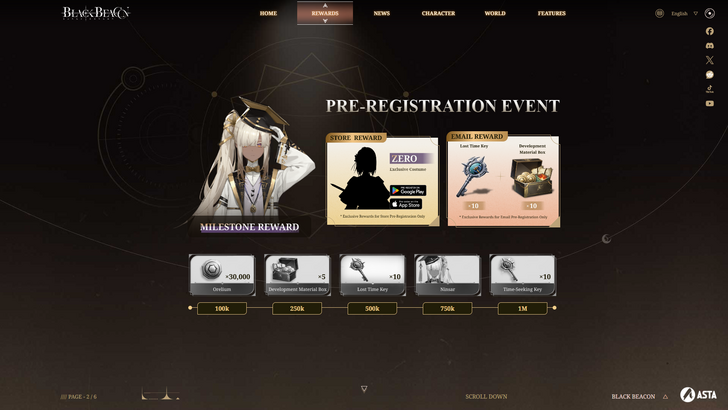
Paso 4: Acceso a la configuración del idioma
Haga clic en la opción "Idiomas" o "Traducción" que aparece en los resultados de búsqueda.
Paso 5: Gestión de idiomas
En la configuración del idioma, verá una lista de idiomas compatibles con su navegador. Puede agregar nuevos idiomas, eliminar los existentes o ajustar su orden de preferencia.
Paso 6: Habilitación de traducción automática
Crucialmente, asegúrese de que la opción "Ofrezca a traducir páginas que no estén en un idioma que lea" está habilitado. Esto le pedirá a Chrome que ofrezca automáticamente la traducción para páginas web en idiomas que no sean su idioma predeterminado.
Siguiendo estos pasos, puede aprovechar efectivamente las características de traducción de Google Chrome para una experiencia de navegación multilingüe más suave y eficiente.
Personajes abandonados clasificados: Actualización de la lista de nivel 2025
Cómo usar trucos en Balatro (Guía del menú de depuración)
State of Play revela actualizaciones emocionantes: PlayStation Febrero 2025 Showcase
Infinity Nikki - Todos los códigos de redimia de trabajo enero de 2025
Roblox: Obtenga códigos secretos para enero de 2025 (actualizado)
Pokémon GO Redadas en enero de 2025
Wuthering Waves: ¡Lanzados los códigos de canje para enero de 2025!
LEGO Ninjago Sets encabeza las listas (2025)

Clash of Lords 2: Ehrenkampf
Descargar
Everlasting Alchemists
Descargar
Word Pizza
Descargar
Car Crash: 3D Mega Demolition
Descargar
Dinosaur games - Dino land
Descargar
Die Again
Descargar
Bus Simulator 3D - Bus Games
Descargar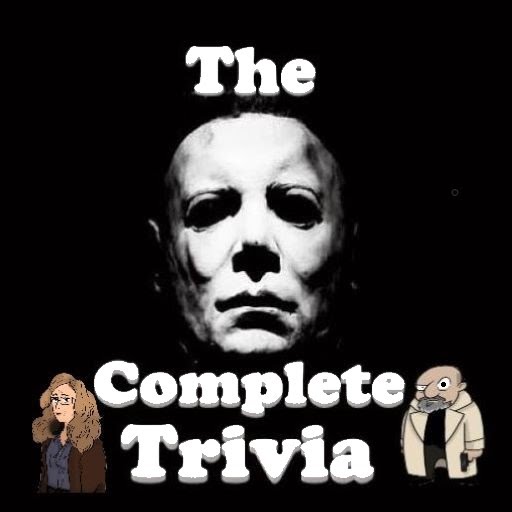
Michael Myers Halloween Trivia
Descargar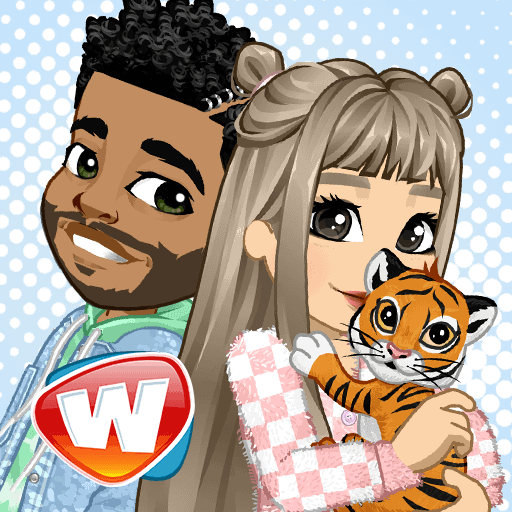
Woozworld - Mundo Virtual
Descargar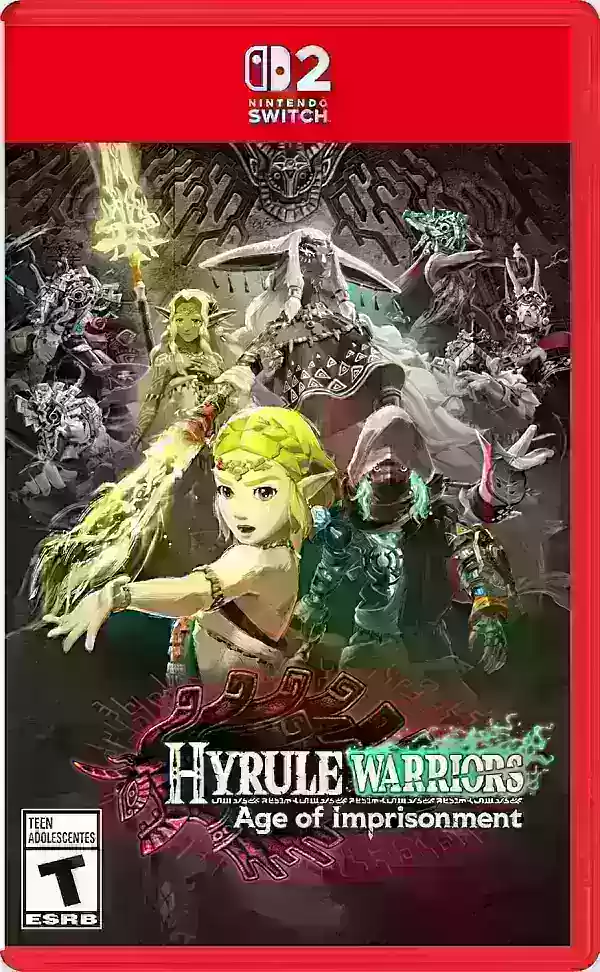
Hyrule Warriors: Las reservas para Switch 2 se abren para la Era del Encarcelamiento
Dec 25,2025

Ofertas de Prime Ideales para Adultos Jóvenes
Dec 25,2025

Halo se cruza con Helldivers 2 en el tráiler de Xbox.
Dec 25,2025

RTX 5080 Lenovo Legion Pro 7: Ahorra $900 Ya
Dec 24,2025

Los Sets de LEGO Más Populares de Junio Se Agotan Rápidamente
Dec 24,2025